展示电脑硬盘怎么重装win10系统?
- 2019-08-13 09:04:01 分类:win10
很多朋友喜欢使用U盘安装win10系统,但是U盘安装系统对于小白用户来说非常的复杂,如果你使用硬盘安装win10系统就变得简单方便了,今天小编给电脑小白带来电脑硬盘重装win10系统的方法,下面一起看下具体操作步骤吧。
电脑硬盘怎么重装win10系统?对于身边没有安装工具,比如U盘启动盘、系统光盘等等,那么今天小编推荐你使用电脑硬盘重装win10系统,下面让小编介绍下电脑硬盘重装win10系统的详细图文教程。
以下是关于硬盘重装win10系统的教程
操作如下:
1、安装前请下载Ghost Win10系统镜像文件,推荐win7之家,网址http://www.958358.com/ylmfwin7/ 注意镜像下载到除C盘外的磁盘。

硬盘图解详情-1
2、下载镜像完成后,解压“GHOST_WIN10_PRO_X86.iso”镜像
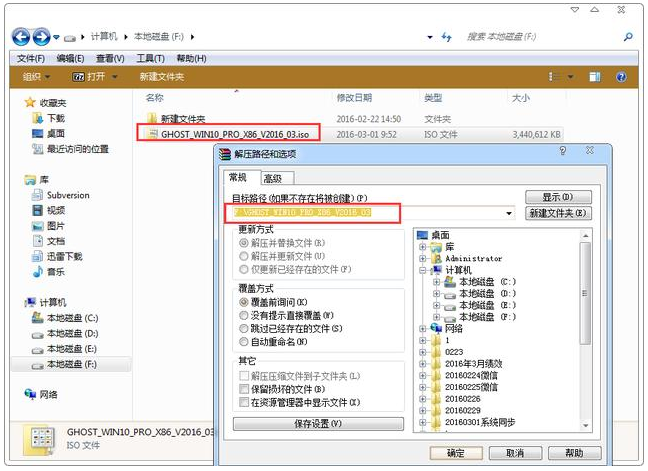
重装图解详情-2
3、把“WIN10.GHO”和“安装系统.EXE”两个文件剪切到磁盘根目录下,这里选择放在F盘里。
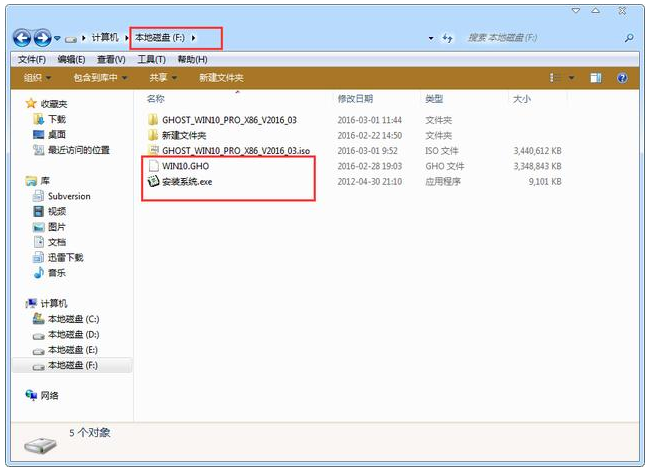
重装图解详情-3
3、双击打开“硬盘安装.EXE”,选择安装位置“C盘”(C盘为系统磁盘),选择系统镜像文件 WIN10.GHO,接着点击执行即可。
PS:请关闭杀毒工具再操作,以及提前备份好C盘上面重要的资料。
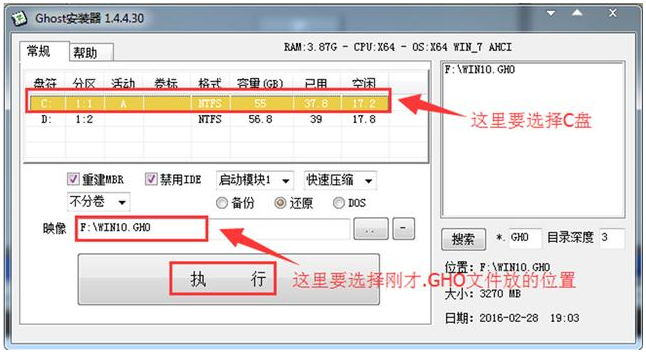
win10图解详情-4
4、开始后下面的操作自动进行,无需干预。电脑会多次自动重启。
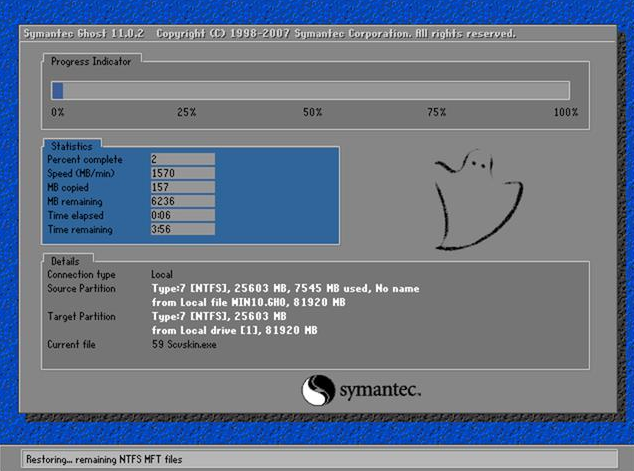
硬盘图解详情-5
6、自动重启电脑开始安装。

硬盘重装win10图解详情-6
7、安装完成进入win10系统
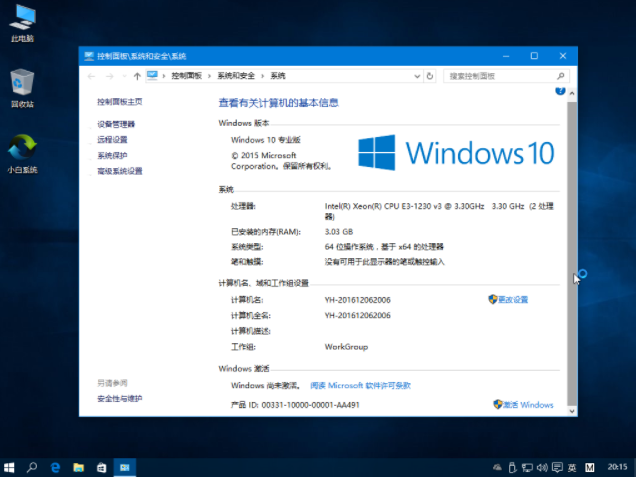
硬盘重装win10图解详情-7
以上就是关于关于硬盘重装win10系统的教程。